当前位置:首页 - photoshop教程 - 文字特效 - 正文
君子好学,自强不息!
ps中想要制作一款空心文字,该怎么设计空心文字呢?下面我们就来看看详细的教程。
1、打开PS并新建画布
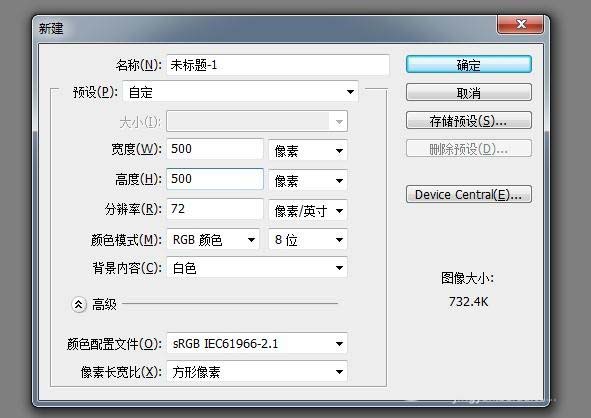
2、点击左侧文字输入工具,并调整好字体和大小
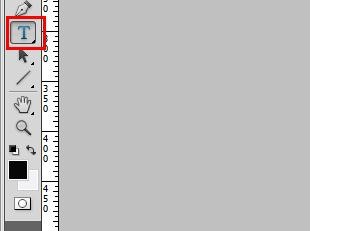
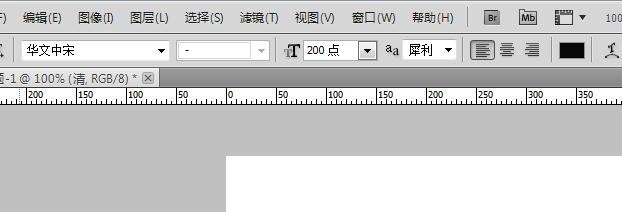
3、输入想要的文字

4、点击“图层”,“栅格化”,“文字”,转换文字图层为普通图层
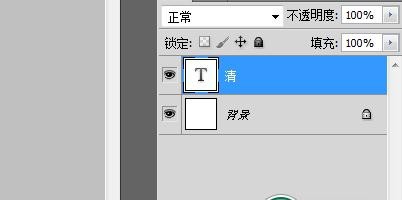
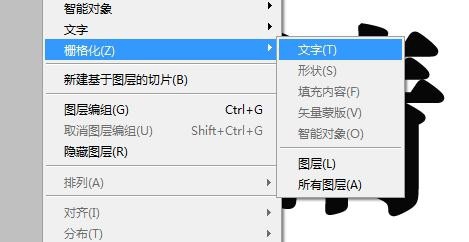
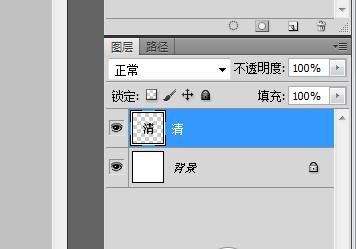
5、按住Ctrl键,同时鼠标点击转换后的图层,使文字变成选区

6、按Delete键删除文字选区内的内容,点击“编辑”,“描边”,就得到空心文字
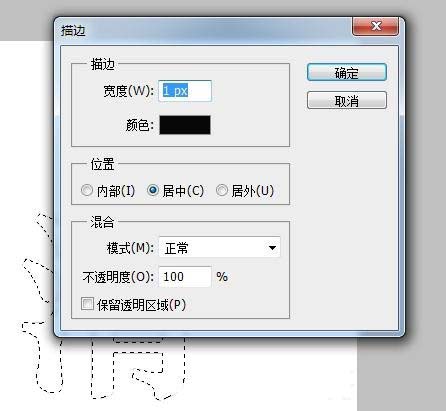

相关文章
标签:平面设计


